삼성 One UI 홈을 더 다양하게 꾸며보기, Good Lock "Home Up" 설치 방법 및 리뷰
삼성 One UI 홈은 예쁜 디자인과 스타일, 그리고 다양하게 자신의 스타일로 홈 화면을 꾸밀 수 있습니다. 하지만 가끔은 더 세세하게 꾸미고 싶다는 생각이 들 때도 있죠.
폴더 디자인이나 홈 화면 배열 등등을 더 다양하게 설정하고 싶은데 지금까지는 정해진 틀 안에서만 꾸밀 수 있었습니다. 그런데 이제는 더 세세하고 다양하게 One UI 홈을 꾸밀 수가 있게 되었습니다. 바로 Good Lock의 Home Up을 활용하면 됩니다!
Home Up은 2020년 4월 21일에 출시된 Good Lock의 신규 앱인데요, 아래와 같은 기능들을 제공합니다.
다양한 Home Screen, 앱스와 폴더의 배열을 설정 가능
배경화면의 블러 효과를 다양하게 설정 가능
앱스 화면에서 페이지간의 순환 가능
폴더 이름 추천받기 가능
폴더를 팝업 형태로 보여줄 수 있고, 앱 배치 비율도 설정 가능
Home Screen 레이아웃을 저장 및 복원 가능
자, 이제 이렇게 다양한 기능을 가진 Home Up을 설치하고 사용해볼까요~?
먼저 Good Lock 앱을 실행해줍니다.
그리고 Home Up을 누르면 Galaxy Store로 연결되고, 설치를 눌러서 설치해줍니다.
* Good Lock 앱에 Home Up이 아직 뜨지 않을 경우 폰 재부팅이나 Good Lock 앱을 삭제 후 재설치하면 됩니다.

설치를 완료했다면 이제 Home Up을 실행하고 상단에 버튼을 On으로 켜주세요.

Home Up에서는 홈 화면, 폴더, 백업과 복구 기능을 제공해줍니다.
먼저 홈 화면부터 살펴보겠습니다.

홈 화면으로 들어가면 다양하게 꾸밀 수가 있습니다.

먼저 홈 화면과 앱스 화면 배열입니다. 최대 7 X 7까지 설정할 수 있습니다.
한 화면에 앱들을 한 번에 보이게 설정하고 싶다면 7 X 7 배열로 설정하면 됩니다.



다음은 배경 흐림 조절입니다.
배경 흐림 조절은 앱스 화면을 실행했을 때 뒷 배경의 블러 효과 강도를 설정하는 기능입니다.
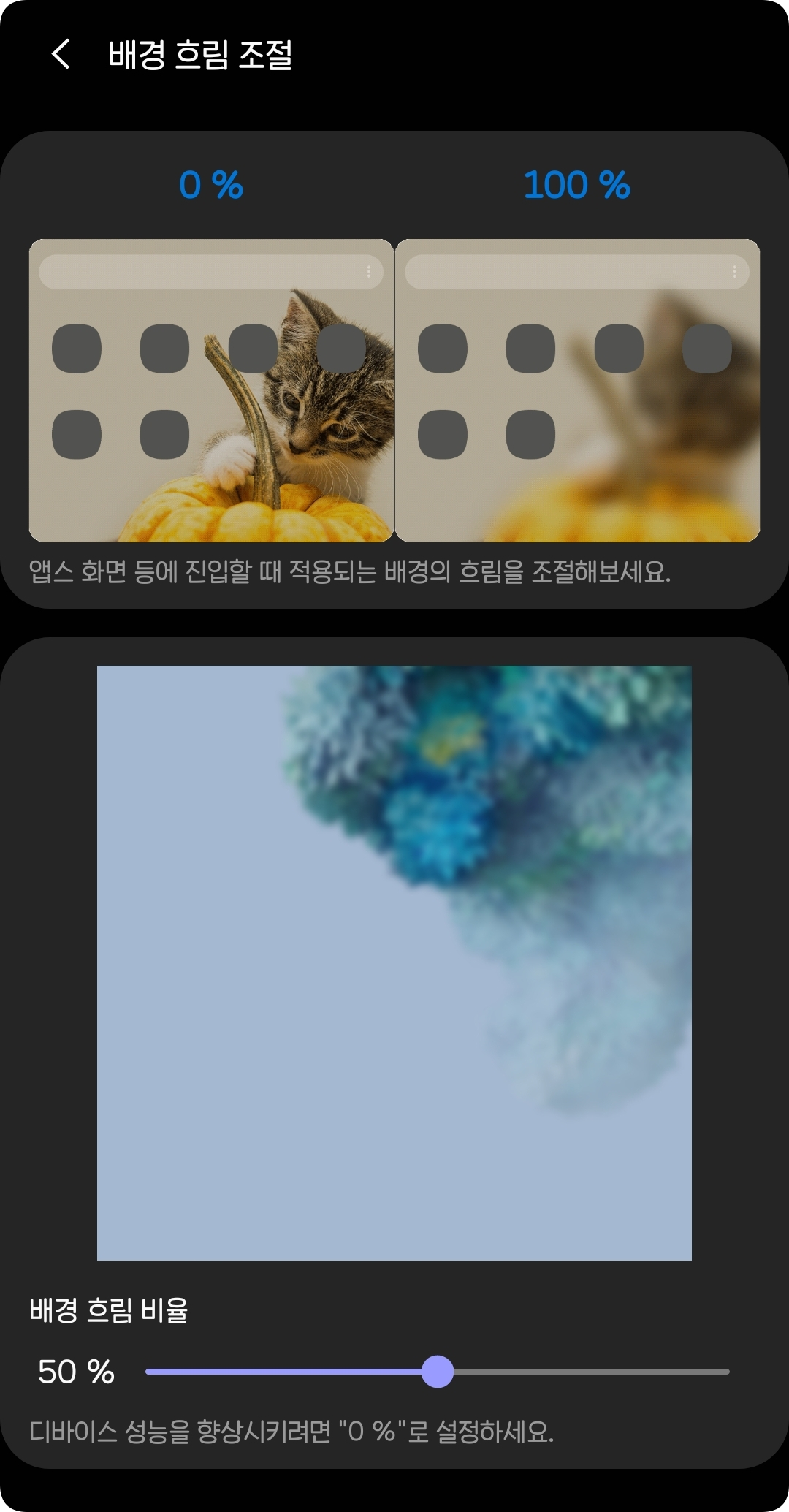

다음은 페이지 반복입니다.
이 기능은 오랜만에 다시 돌아온 기능인데요. 예전에는 앱스 첫 화면 또는 마지막 화면에서 계속 페이지를 넘기면 무한 반복으로 넘어갔었는데 언제부턴가 마지막 페이지에서는 더 이상 넘어가지 않게 바뀌었죠. 하지만 Home Up의 페이지 반복을 켜면 무한 반복으로 페이지를 넘길 수 있습니다.


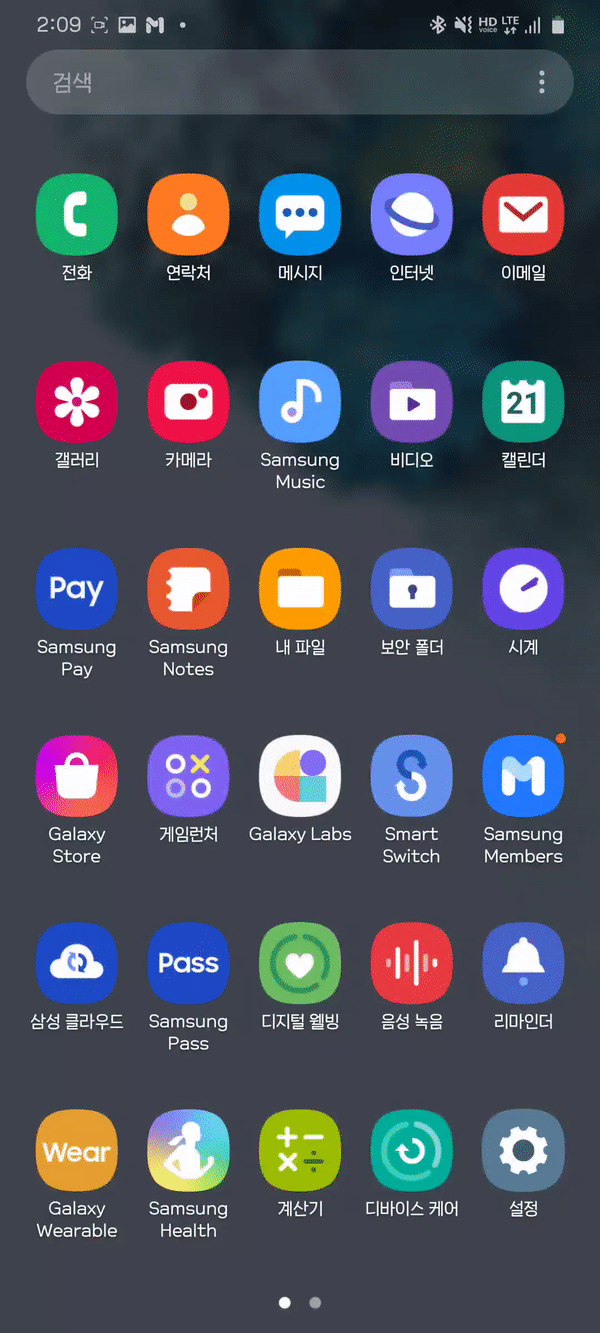
다음은 앱 아이콘 라벨 숨기기입니다.
이 기능을 켜면 홈 화면과 앱스 화면의 앱 아이콘 이름이 숨겨지는 기능입니다.


다음은 폴더 기능입니다.


팝업 폴더가 이번에 새로 추가된 폴더 스타일입니다.
폴더 스타일 때문에 서드파티 런처를 사용하시는 분들도 많이 계신데요, 이제는 순정 One UI 홈에서도 팝업 폴더로 바꿀 수가 있습니다.

이렇게 색상 선택도 할 수 있고, 정해진 색상 중에 마음에 드는 색상이 없을 경우 더 다양한 색상 선택도 가능합니다.
배경 투명도와 폴더 모서리까지 원하는 스타일로 꾸밀 수가 있습니다.


다음은 폴더 명 추천 기능입니다.
이 기능을 켜면 폴더를 만들었을 경우 그 폴더에 어울리는 이름을 자동으로 추천해주는 기능입니다.

그리고 폴더 배열도 설정 가능합니다.
폴더 배열도 마찬가지로 최대 7X7까지 설정이 가능합니다.

* 폴더 명 추천과 폴더 배열 기능은 팝업 폴더를 꺼야 사용 가능합니다.
마지막으로 백업과 복구 기능입니다.
내 스타일대로 꾸민 레이아웃과 설정들을 백업해서 폰을 바꾸거나 초기화했을 때 간단하게 다시 복구할 수 있습니다.
백업 주기는 1시간, 1일, 즉시 3가지로 설정할 수 있습니다.


새롭게 출시된 Home Up의 설치 방법과 간단 리뷰였습니다. 역시 갤럭시를 사용 중이라면 Good Lock 앱은 필수로 함께 사용해야 될 앱이 아닐까 생각됩니다. 이제 Home Up으로 One UI 홈을 더 예쁘고 다양하게 자신의 스타일로 꾸며보세요 ^^
'유용한 팁 다이어리' 카테고리의 다른 글
| 삼성 키보드 하단 여백 없애는 방법 (키보드 숨기기 버튼 끄기) (5) | 2020.05.04 |
|---|---|
| 문자를 카톡처럼, 채팅+ 메시지 사용하기! (2) | 2020.04.30 |
| 갤럭시 알림 "나중에 다시 알려주기" 기능 사용하는 방법! (2) | 2020.04.17 |
| 삼성 갤럭시 One UI 2에서 구글 어시스턴트 끄는 방법 / 네이버 검색으로 바꾸는 방법! (0) | 2020.04.15 |
| 하이 빅스비, 음성이 아닌 타이핑으로 빅스비 호출하기! (0) | 2020.04.13 |
댓글
이 글 공유하기
다른 글
-
삼성 키보드 하단 여백 없애는 방법 (키보드 숨기기 버튼 끄기)
삼성 키보드 하단 여백 없애는 방법 (키보드 숨기기 버튼 끄기)
2020.05.04 -
문자를 카톡처럼, 채팅+ 메시지 사용하기!
문자를 카톡처럼, 채팅+ 메시지 사용하기!
2020.04.30 -
갤럭시 알림 "나중에 다시 알려주기" 기능 사용하는 방법!
갤럭시 알림 "나중에 다시 알려주기" 기능 사용하는 방법!
2020.04.17 -
삼성 갤럭시 One UI 2에서 구글 어시스턴트 끄는 방법 / 네이버 검색으로 바꾸는 방법!
삼성 갤럭시 One UI 2에서 구글 어시스턴트 끄는 방법 / 네이버 검색으로 바꾸는 방법!
2020.04.15